
Jsou různé techniky barvení ilustrace ve Photoshopu Abychom oživili naše ilustrace, můžeme pomocí tohoto digitálního barevnosti vybarvit naše obrázky snadným a pohodlným způsobem díky tomuto programu od společnosti Adobe. Přeneste své náčrtky do počítače a začněte je barvit pomocí profesionálního nástroje, který vám umožní vytvářet všechny druhy kompozic a barevných kombinací.
Pokud máte rádi kreslení a chcete začít ilustrovat profesionálně můžete to začít dělat Photoshop, tento program vám umožní kombinovat retušování fotografií s ilustrací a jakoukoli jinou techniku, na kterou si vzpomenete. Rychlé, jednoduché, velmi intuitivní a ideální pro použití s více technikami.
Photoshop Dovolte nám ilustrovat několika různými způsoby podle potřeby můžeme ilustrovat pomocí pera, štětce, fotografií (koláž) a celou řadu možných technik, kde jediným omezením je naše vlastní představivost. V tomto případě ano použít barvu na perokresbu pomocí různých interních nástrojů v programu: kouzelná hůlka a štětec.
První věc, kterou musíme udělat, je najít perokresbu (skica), která má dobře vyznačené čáry, aby ji bylo možné pohodlněji obarvit, lze tyto čáry později vymazat, pokud hledáme výsledek bez řádků.
Jakmile máme náš výkres otevřený Photoshop další věc, kterou děláme, je duplikujte hlavní vrstvu našeho výkresu mít zálohu. Vybrali jsme nástroj kouzelná hůlka z postranního panelu Photoshop a vytváříme výběry oblastí, které chceme malovat, vybereme oblasti, které chceme mít stejnou barvu. Poté, co máme výběr hotový, vytvoříme novou vrstvu a naneseme na ni barvu. Chcete-li použít barvu, můžeme to udělat buď pomocí štětce a malování nad ním, nebo vyplněním oblastí, které se upravují / vyplňují. Tento způsob nám umožňuje pracovat čistěji a řádněji.
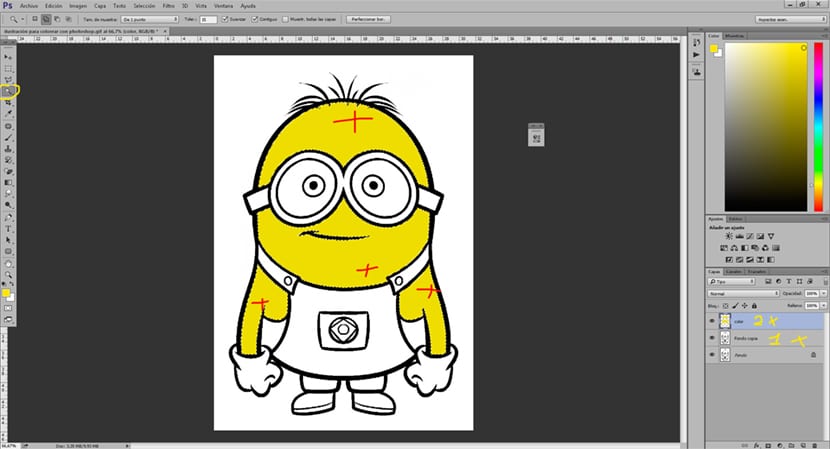
La druhou cestou použít barvu s Photoshop vybarvuje obrázek štětcem. Abychom toho mohli dosáhnout, musíme vložit vrstvu našeho výkresu režim násobení, Tato možnost se nachází nad vrstvami (změna normální vynásobením) nám umožní použít barvu bez ztráty čáry kreslení. Můžeme změnit tvrdost štětce a neprůhlednost, pokud hledáme měkčí a zhoršený výsledek tahu.
Jako by to byla kresba ručně Photoshop nám umožňuje používat speciální kartáče které napodobují plastické techniky kreslení (uhlí, tužka, fixka ... atd.) je to skvělá pomoc pro všechny milovníky ilustrací, kteří hledají nástroje pro práci profesionálnějším a pohodlnějším způsobem.